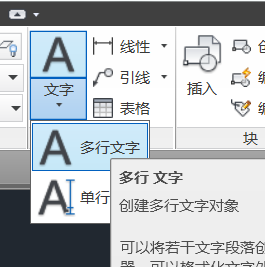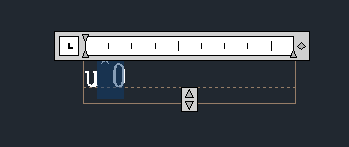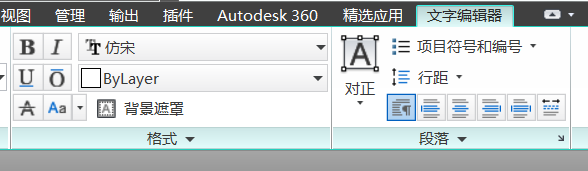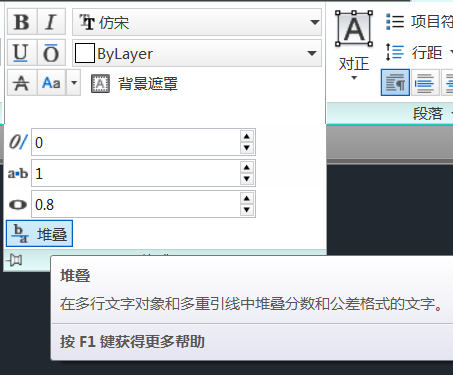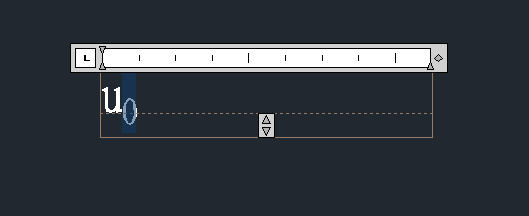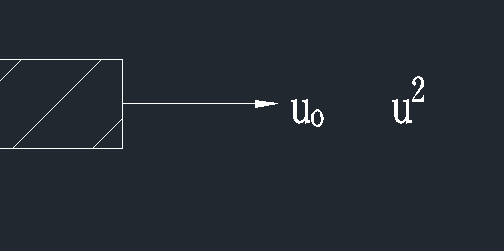cad中如何输入上标和下标(cad文字中如何出现上标与下标)
使用CAD绘图时,经常需要使用文字的上标和下标。很多新手的处理方法都是使用2个文字样式,通过手动到制作上下标,其实不需要这么麻烦,CAD自带的堆叠功能可以一步实现。
1.在功能区选择“注释”栏,单击“A文字”,弹出对话框选择“多行文字”。
2.在CAD需要输入文字区域绘制文本区,这时功能区会出现“文字编辑器”栏,下标的做法为:在文本区域内输入“u^o”,其中u为主文本,o为下标文本,选择“^o”。
3.在“文字编辑器”内单击格式下拉菜单。
4.在下拉菜单中中选择“堆叠”。
5.选择“堆叠”后效果如下:
6.选择下标“o”,再次选择“堆叠”可恢复到输入时状态。
7.上标的做法:只需把输入改为“u2^”,其中“u”为主文本,“2”为上标文本。选择“2^”进行堆叠命令。结果如下:
上下标文字时注意事项:
1.插入文本要选择多行文字。
2.上下标控制符号为^。输入前切换为大写模式,使用“SHIFT 6”输入。上标^在前,下标^在后。
3.选择上下标时,选择区域要正确,必须把符号"^"选择进去。否则“堆叠”命令为灰色不可用。
赞 (0)